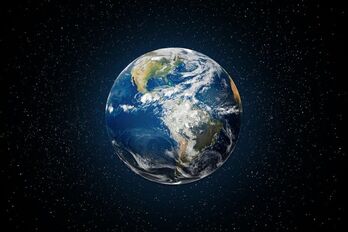Kiểm tra tài khoản đăng nhập
Khi bạn yêu cầu máy tính tắt hoặc khởi động lại, trước tiên Windows sẽ kiểm tra xem liệu bất kỳ tài khoản người dùng Windows nào khác có phiên hoạt động hay không. Nó xảy ra khi bạn khóa phiên Windows của mình và đăng nhập bằng tài khoản người dùng khác trước khi đăng xuất.
.jpg)
Bạn nên tắt các ứng dụng đang mở trên các tài khoản Windows khác nhau. Ảnh chụp màn hình
Nếu Windows nhận thấy một người dùng khác chưa đăng xuất đúng cách, nó sẽ gửi thông báo có nội dung “Someone else is still using this PC”. Về cơ bản người dùng khác có thể mất bất kỳ dữ liệu chưa được lưu nào trong các ứng dụng đang mở nếu PC buộc phải khởi động lại. Vì vậy bạn nên dừng việc khởi động lại và để người dùng khác đăng nhập, lưu công việc của họ và đăng xuất trước khi tắt.
Windows cho phép bạn nhấp vào “Shut down anyway” nếu bạn chắc chắn người dùng khác không có bất kỳ công việc mở nào để lưu. Nó sẽ buộc đăng xuất tài khoản người dùng đó, đóng tất cả các ứng dụng đang mở của họ. Lúc đó mọi dữ liệu chưa được lưu sẽ bị mất.
Nếu bạn là người dùng duy nhất đã đăng nhập, bạn sẽ không thấy thông báo này và Windows sẽ chuyển thẳng đến bước tiếp theo.
Hiển thị các chương trình để lưu công việc trước khi đóng
Trước khi thực sự đăng xuất bạn ra khỏi PC, Windows sẽ thông báo cho tất cả các chương trình đang mở để lưu công việc và đóng lại. Điều này cũng xảy ra khi bạn tắt hoặc khởi động lại máy tính. Cụ thể, Windows gửi tin nhắn đến từng cửa sổ đang mở. Nó không chỉ buộc đóng mọi chương trình đang mở mà còn yêu cầu lưu công việc của chúng và đóng cửa sổ. Điều này có thể mất một chút thời gian.
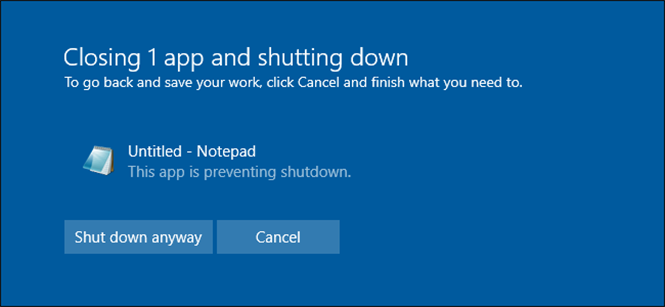
Màn hình thông báo cho thấy có 1 ứng dụng chưa được lưu dữ liệu trước khi đóng. Ảnh chụp màn hình
Ví dụ bạn sẽ thấy thông báo “This app is preventing shutdown” nếu ứng dụng yêu cầu nhập liệu. Nếu thấy thông báo này, bạn nên nhấp vào “Cancel”, kiểm tra ứng dụng, lưu dữ liệu của bạn và tự đóng lại. Nếu chấp nhận loại bỏ dữ liệu, bạn có thể tiếp tục nhấp vào “Shut down anyway” hoặc “Sign out anyway”.
Lưu ý rằng nếu bạn có mười ứng dụng đang mở và chỉ có một ứng dụng đang ngăn việc tắt, bạn sẽ chỉ thấy một ứng dụng đơn lẻ đó nếu nhấp vào Cancel. Windows sẽ đóng cửa 9 ứng dụng khác. Trên Windows 10, Windows cũng sẽ nhớ cửa sổ ứng dụng nào bạn đã mở và thử mở lại chúng trong lần đăng nhập tiếp theo vào PC của bạn.
Ghi nhớ thông tin
Sau khi thông báo đến tất cả các chương trình đang mở lưu dữ liệu và tắt, Windows sẽ ghi nhớ các thông tin toàn bộ phiên làm việc Windows thuộc tài khoản người dùng của bạn. Nó sẽ được lưu trữ để không có chương trình đang mở nào chạy dưới tài khoản này nữa. Về cơ bản, phiên làm việc của chúng được lưu vào bộ nhớ và tải lại vào bộ nhớ trong lần đăng nhập tiếp theo của bạn.
Nếu bạn vừa đăng xuất, Windows sẽ đưa bạn trở lại màn hình đăng nhập để bạn có thể đăng nhập với tư cách người dùng khác. Nếu tắt hoặc khởi động lại, Windows sẽ tiếp tục quá trình tắt máy.
Windows tự tắt PC
Sau khi Windows hoàn tất đăng xuất bất kỳ tài khoản người dùng nào, nó sẽ tự tắt. Windows đảm bảo bất kỳ dịch vụ hệ thống và các quy trình riêng của nó được tắt an toàn bằng cách lưu bất kỳ dữ liệu cần thiết vào đĩa. Cụ thể, nó sẽ gửi thông báo SERVICE_ACCEPT_PRESHUTDOWN đến bất kỳ dịch vụ đang chạy nào. Sau khi các dịch vụ đã được cảnh báo sẽ nhận được một tin nhắn SERVICE_ACCEPT_SHUTDOWN. Các dịch vụ sau đó có 20 giây để làm sạch nội dung và tắt trước khi Windows buộc phải đóng nó.
.jpg)
Windows đảm bảo rất nhiều công việc trước khi tắt hệ thống hoàn toàn. Ảnh chụp màn hình
Windows 10 cũng sẽ lưu trạng thái nhân Windows vào đĩa, giống như ngủ đông. Lần sau khi bạn khởi động PC, Windows có thể tải lại nhân đã lưu và khởi động nhanh hơn, bỏ qua quá trình khởi động phần cứng chậm hơn. Tính năng này được gọi là “Fast Startup”.
Windows cũng sẽ làm việc để áp dụng bất kỳ bản cập nhật Windows có sẵn trong các phần cuối của quá trình tắt máy. Nó thực hiện các tác vụ cập nhật khác nhau khi tắt máy, trước khi PC khởi động và ở chế độ nền khi nó đang chạy.
Khi mọi thứ được thực hiện, Windows sẽ kiểm tra tất cả dữ liệu của hệ thống đã được lưu vào ổ đĩa. Điều này để đảm bảo tất cả phần mềm được tắt hoàn toàn và tất cả dữ liệu của bạn được lưu vào đĩa.
Cuối cùng, Windows sẽ gửi tín hiệu tắt ACPI (Advanced Configuration and Power Interface - được phát hành đầu tiên vào năm 1996 cho phép Windows tắt nguồn máy tính) đến máy tính của bạn. Điều này cho phép PC của bạn tự tắt nguồn vật lý. Quá trình tắt máy hoàn tất./.
Theo Thanh niên
 Hacker nhắm vào người dùng iPhone, tài khoản ngân hàng có thể bị chiếm quyền
Hacker nhắm vào người dùng iPhone, tài khoản ngân hàng có thể bị chiếm quyền
 Yêu cầu Netflix dừng phát hành game không phép tại Việt Nam
Yêu cầu Netflix dừng phát hành game không phép tại Việt Nam


.jpg)
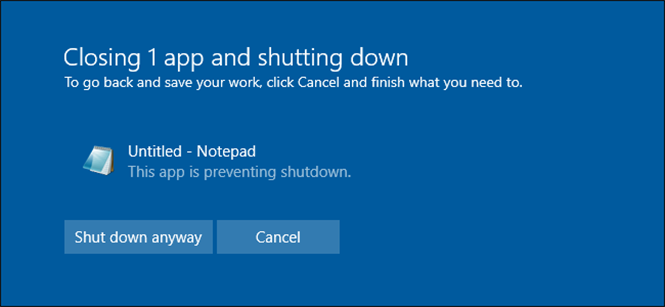
.jpg)